Arquivos excluídos não estão na lixeira? Recupere-o imediatamente!
Publicados: 2022-10-15Você excluiu acidentalmente seus dados importantes do cartão SD no Windows 10 e não consegue encontrar esses dados na lixeira? Muitas vezes tomamos a lixeira como garantida, como se fosse alguém com poder mágico para recuperar dados sob demanda. Mas e se seus arquivos excluídos não estiverem na lixeira?
Em algumas situações, você pode querer recuperar dados excluídos, e a lixeira é normalmente onde você começa. Como os arquivos perdidos geralmente são salvos antes de serem completamente removidos, os usuários do Windows podem recuperar rapidamente esses objetos excluídos usando a lixeira.
Mas o problema começa quando o arquivo excluído não está na lixeira . Muitos usuários, no entanto, também lamentam o fato de a lixeira não incluir os dados excluídos que eles esperam restaurar.
Parte 1: Por que os arquivos excluídos não estão na lixeira?
Vários fatores, incluindo uma lixeira vazia, operações de exclusão variadas e configurações incorretas de propriedades da lixeira, podem contribuir para o problema de que os arquivos excluídos não aparecem na lixeira.
Lixeira Esvaziada:
Normalmente, os arquivos e pastas excluídos permanecem na lixeira e podem ser recuperados quando necessário. No entanto, se você esvaziar involuntariamente sua lixeira e os objetos forem destruídos, eles serão perdidos permanentemente e irrecuperáveis.
Diferentes ações de exclusão
Suponha que você exclua arquivos normalmente, ou seja, selecionando o arquivo clicando com o botão esquerdo nele e pressionando o botão Excluir no teclado ou clicando com o botão direito do mouse no arquivo selecionado e selecionando “Excluir”. Nesse caso, os arquivos serão colocados na lixeira sem questionamentos. Ao mesmo tempo, as coisas podem dar errado quando algumas ações de exclusão diferentes são executadas.
Configurações impróprias das propriedades da lixeira
Às vezes, devemos primeiro perceber se há problemas com as configurações da própria lixeira. Para descobrir se há um problema com a própria lixeira, verifique primeiro as propriedades da lixeira.
Arquivos excluídos não descobertos
Os arquivos excluídos não podem ser encontrados na lixeira enquanto estiverem ocultos. Assim, a opção oculta pode ser a falha. Existem muitas maneiras de recuperar arquivos excluídos que não estão na lixeira do Windows 10.
Lixeira de reciclagem contaminada
Os dados excluídos desaparecerão da lixeira se a pasta da lixeira estiver corrompida, pois não reterá nenhum arquivo excluído. Você deve redefinir a lixeira para corrigi-lo.
Parte 2: Como você restaura um arquivo excluído que não está na lixeira?
Você excluiu acidentalmente um arquivo que não está na lixeira? Você não pode recuperar imediatamente seus arquivos excluídos, pois eles não aparecem na lixeira. Não desista, sempre há mais soluções do que problemas. Você descobrirá várias técnicas nesta parte para localizar ou recuperar arquivos excluídos que não estão na lixeira.
Solução 1: Restaurando arquivos excluídos do backup do Windows
Mantenha um backup de seus dados cruciais em todos os momentos, apenas por precaução. Usar o Backup do Windows torna isso simples. Se você usou o Backup do Windows para fazer backup de seus dados, poderá recuperar facilmente os arquivos excluídos que não estão na lixeira.
Etapa 1: vá para Configurações> Atualização e segurança> Backup.
Passo 2: Encontre a opção “Ir para Backup e Recuperação (Windows 7)” e clique.
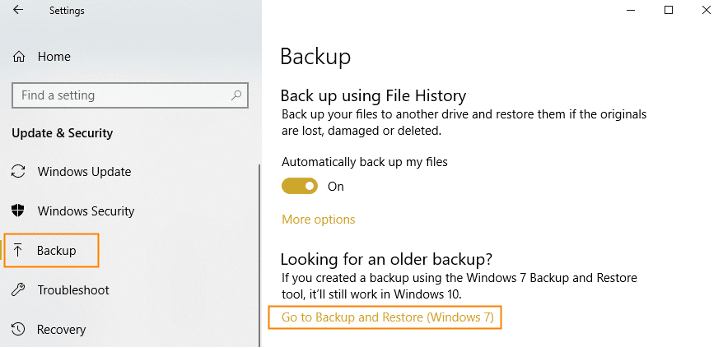
Passo 3: Para finalizar o trabalho, clique em “Restaurar meus arquivos”.
Solução 2: Recuperando Arquivos Excluídos Usando a Ferramenta Profissional de Recuperação de Dados
O método mais rápido é empregar software especializado de recuperação de dados quando os arquivos excluídos não podem ser localizados na lixeira. O software profissional terá uma taxa de sucesso maior do que as outras técnicas que discutiremos mais adiante. Quanto mais cedo você usá-lo, melhor, pois a probabilidade de recuperar dados apagados diminuirá constantemente à medida que continuarmos a usar o computador.
O software que suporta a restauração de arquivos apagados permanentemente está amplamente disponível. Recomendamos fortemente o 4DDiG após avaliar a aplicabilidade econômica e operacionalidade.
Vamos dar uma olhada em suas características marcantes:
- Recupere mais de 1000 arquivos de computadores Windows, drives USB, câmeras digitais, cartões de memória, etc.
- Recupere arquivos apagados ou perdidos da Lixeira esvaziada.
- Suporta Windows e Mac, os sistemas de computador que todos nós usamos normalmente.
- Interface simples e amigável, sem necessidade de experiência, fácil de operar.
- Sem pop-ups e vírus maliciosos, perfeito senso de uso.
Vejamos como usar o software de recuperação 4DDiG Windows para recuperar arquivos excluídos que não estão na lixeira após a limpeza do Windows 10.

Passo 1: Você deve primeiro baixar e configurar este programa de PC em uma máquina Windows. O programa de recuperação 4DDiG para Mac também está disponível se você usa um Mac e deseja recuperar dados do Mac. Depois de iniciar o aplicativo, escolha o disco de destino onde seus dados perdidos estão localizados e clique no botão Digitalizar na tela principal.
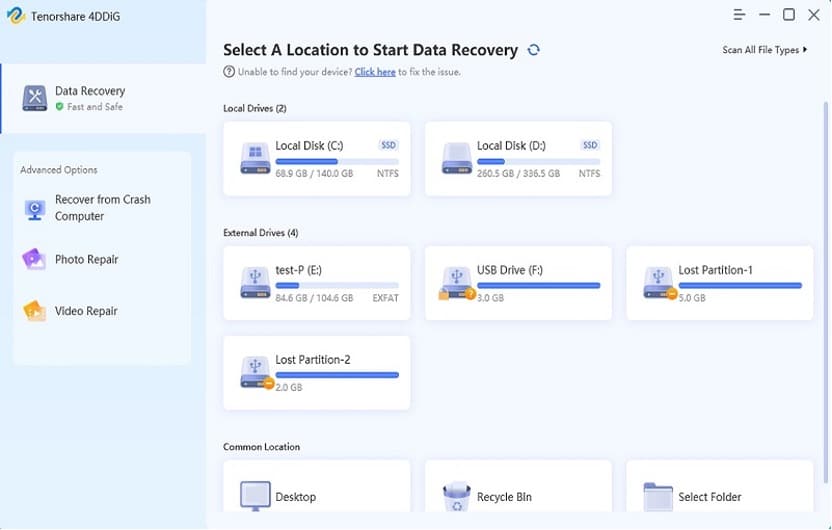
Etapa 2: O procedimento de digitalização começa agora. O tamanho da unidade afeta o tempo de varredura preciso. A barra de progresso exibe o processo de verificação. Na tela, cada arquivo pode ser visto. Esses arquivos e pastas que você deseja recuperar podem ser selecionados e visualizados.
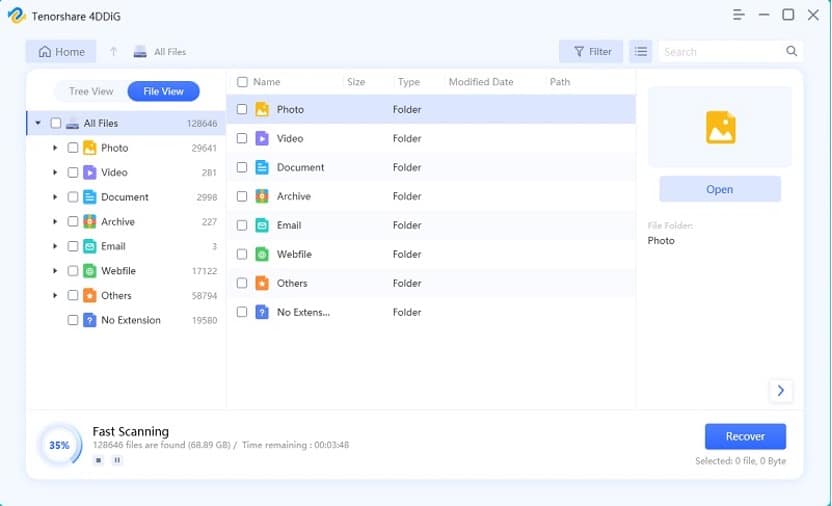
Passo 3: Clique no botão Recuperar depois disso.
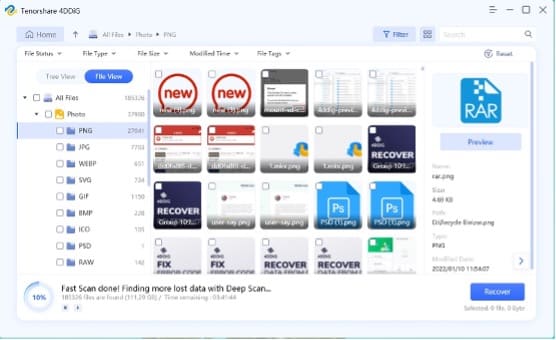
Com o respeitável software de recuperação de dados 4DDiG, recuperar arquivos excluídos que não estão na lixeira é simples.
Solução 3: recuperando as versões anteriores de arquivos excluídos do histórico de arquivos
Apenas o sistema operacional Windows possui essa funcionalidade, o que simplifica a recuperação de arquivos excluídos que não estão na lixeira para seu estado anterior. Os backups históricos ou pontos de restauração desses arquivos devem ser usados para restaurá-los. Embora seja extremamente simples, os resultados dependem da configuração do histórico de arquivos e dos backups anteriores do sistema.
Passo 1: Clique com o botão direito do mouse na pasta excluída que não está na lixeira. Em seguida, surge um menu de subcontexto com várias alternativas. Você deve selecionar a opção Restaurar versões anteriores.
Etapa 2: todas as iterações anteriores da tela da mesma pasta agora exibem uma janela pop-up. Selecione a versão de exclusão de arquivo da pasta. Então você deve clicar na pequena seta ao lado do botão abrir. Em seguida, escolha a opção de abrir no histórico de arquivos.
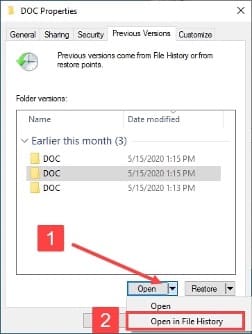
Passo 3: Agora você deve selecionar um arquivo e clicar no botão de restauração de cor verde depois que todos os arquivos aparecerem na tela. Todos os arquivos são recuperados e colocados em seus locais originais em um breve período.
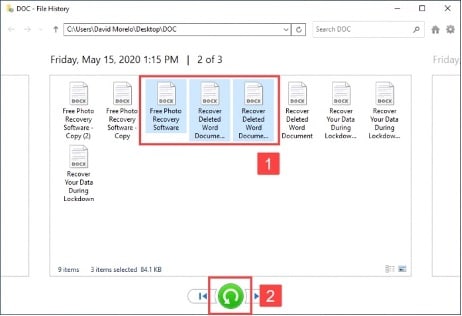
Parte 3: Pontos a serem lembrados para evitar a exclusão de arquivos importantes
Aqui estão alguns conselhos úteis e técnicas recomendadas para evitar a exclusão de arquivos:
Certifique-se constantemente de confirmar a exclusão de um arquivo
Isso pode ajudar a evitar a exclusão acidental de arquivos se você encontrar uma caixa de diálogo solicitando sua confirmação antes de excluir um arquivo. Há uma chance de você nem sempre ver esta caixa.
Visível a lixeira
Os arquivos excluídos são armazenados na lixeira, mas e se o ícone também desaparecer? Você deve sempre ver um atalho para a lixeira na área de trabalho.
Você pode alterar o tempo que um arquivo passa na lixeira antes de ser excluído
Por padrão, o Windows armazena os arquivos na lixeira por 30 dias ou até que sua capacidade de armazenamento seja atingida. Se você remover muitos arquivos grandes, talvez não queira fazer isso.
Conclusão
Em resumo, existem várias maneiras de lidar com arquivos excluídos que não estão na lixeira. Esses arquivos geralmente estão ocultos ou inacessíveis, mas podem ser recuperados usando uma variedade de técnicas. Você pode usar ferramentas de recuperação de dados e resposta rápida para recuperar arquivos antes que novos dados os substituam. E, existem muitos softwares no mercado que suportam a recuperação de arquivos excluídos permanentemente, representando confiabilidade e segurança, recomendamos o uso de um software profissional de recuperação de dados, Tenorshare 4DDiG, que oferece download e digitalização gratuitos para que você possa usar com confiança.
